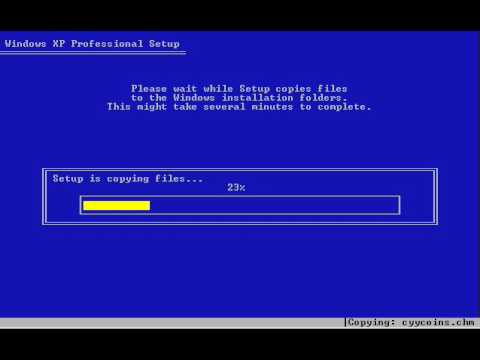Tento wikiHow vás naučí, ako používať odstránenie bezdrôtových sietí z preferovaných sietí na počítačoch Mac. Keď počítač vyhľadá bezdrôtové pripojenia, zobrazí vám všetky dostupné siete. Akonáhle sa pripojíte k sieti (často s heslom), zobrazí sa vo vami preferovaných sieťach. V System Preferences budete môcť vykonať tieto zmeny vo vami preferovaných sieťach. Ak ste sa však predtým nepripojili k sieti, nemôžete ju odstrániť zo zoznamu dostupných sietí. Môžete tiež odstrániť sieť, aby ste sa k nej mohli pripojiť pomocou iného hesla.
Kroky

Krok 1. Otvorte Predvoľby systému
Kliknite na ikonu Apple na paneli s ponukami a kliknite na Predvoľby systému.

Krok 2. Kliknite na položku Sieť
Je to s ikonou zemegule.

Krok 3. Kliknite na Wi-Fi
Túto možnosť ponuky nájdete na paneli v ľavej časti okna.

Krok 4. Kliknite na položku Rozšírené
Je v pravom dolnom rohu okna.

Krok 5. Kliknutím vyberte sieť Wi-Fi, na ktorú chcete, aby váš počítač zabudol
Názov siete sa zvýrazní modrou farbou, čo znamená, že ste ho vybrali.
V predvolenom nastavení by ste mali byť na karte Wi-Fi, ale ak nie, kliknutím na položku Wi-Fi zobrazíte zoznam preferovaných sietí

Krok 6. Kliknite na -
Toto tlačidlo so znamienkom mínus je v poli „Preferované siete“a odstráni vybranú sieť Wi-Fi zo zoznamu, čo zabráni vášmu počítaču v budúcnosti sa k tejto sieti automaticky pripojiť.
Prípadne môžete tiež zrušiť začiarknutie políčka Automatické pripojenie vedľa siete Wi-Fi a namiesto úplného odstránenia siete odstrániť funkciu automatického pripojenia

Krok 7. Kliknite na tlačidlo Ok a Použiť.
Vykonané zmeny sa prejavia okamžite.